Фик еррор "Неуспешна валидација, није успела да се пријавите"
Већина власника модерних уређаја се суочава са неким грешкама током процеса коришћења уређаја. Корисници уређаја на систему иОС нису постали изузетак. Проблеми са уређајима компаније Аппле нису ретко немогућност уноса вашег Аппле ИД-а.
Аппле ИД - јединствени рачун који се користи за комуникацију између свих Аппле услуга ( иЦлоуд , иТунес , Апп Сторе, итд.). Међутим, врло често је тешко повезати, регистровати се или пријавити на свој рачун. Грешка "Валидатион фаилед, логин фаилед" је једна од ових потешкоћа. Овај чланак ће указати на начин рјешавања грешке која се појавила, што ће елиминисати што ће омогућити кориштење могућности уређаја сто посто.
Садржај
Решавање проблема "Неуспешно је потврдити, неуспешно се пријавити" грешка
Грешка се јавља када покушате да се пријавите на свој рачун када користите службене Аппле апликације. Постоји неколико начина на који можете ријешити проблем који се појављује. Оне се углавном састоје од извршавања стандардних процедура за оптимизацију неких поставки вашег уређаја.
Метод 1: Поново покрени
Стандардни начин решавања већине проблема, не изазивајући никаква питања и потешкоће. У случају грешке која је у току, ребоот ће вам омогућити да поново покренете проблематичне апликације које се користе за пријављивање на Аппле ИД налог.
Погледајте и: Како да рестартујете иПхоне
Метод 2: Проверите Аппле сервере
Таква грешка често се појављује када се неки технички рад ради на Аппле серверима или ако су сервери привремено искључени услед неправилног рада. Једноставно је проверити рад сервера, за ово вам је потребно:
- Идите у одељак кроз прегледач "Статус система" који је на службеном Аппле веб сајту.
- Пронађите међу многим услугама које нам требају Аппле ИД и проверите његове перформансе. Ако је све у реду са серверима, икона поред имена ће бити зелена. Ако су сервери у техничким радовима или привремено не функционишу, икона ће бити црвена и онда ћете морати пронаћи рјешење путем других метода.
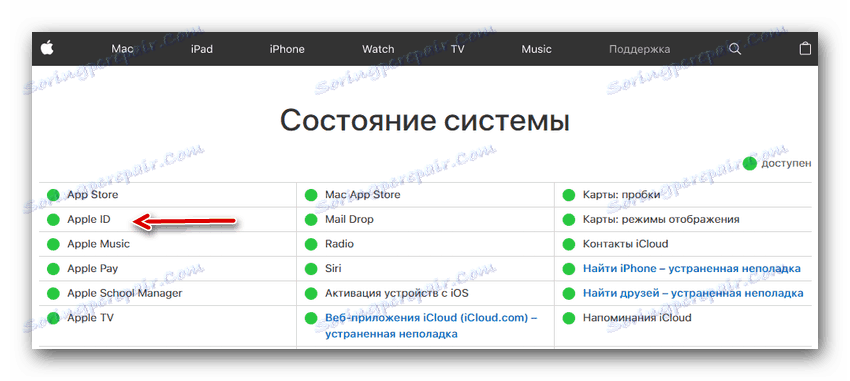
Метод 3: Тестирање везе
Проверите интернет везу. Ово се може урадити користећи различите методе, најједноставније је приступити било којој другој апликацији која захтева сталну везу са Интернетом. Под условом да се проблем заиста налази у лошој вези, довољно је сазнати разлог нестабилног рада на Интернету, а подешавања уређаја се уопће не могу додирнути.
Метод 4: Проверите датум
Неправилно подешавање датума и времена на уређају може утицати на перформансе Аппле ИД-а. Да бисте проверили постојеће поставке датума и даље промене:
- Отворите "Сеттингс" из одговарајућег менија.
- Пронађите одељак "Басиц" и идите у њега.
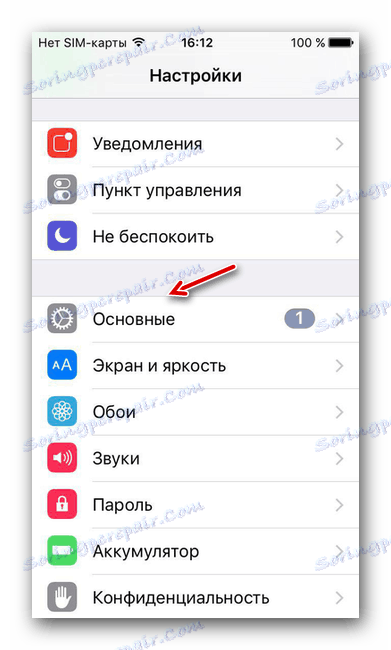
- Померите се до ставке "Датум и време" , кликните на ову ставку.
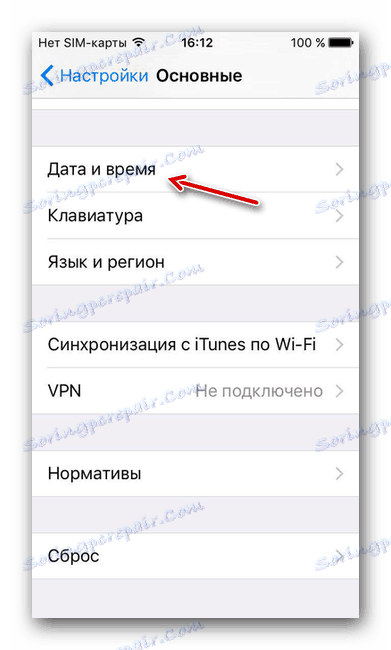
- Проверите да ли је уређај небитно подешавање датума и времена, а у случају било чега, промените их на важеће. Ако желите, можете аутоматски оптимизовати овај аспект, само додирните одговарајуће дугме.
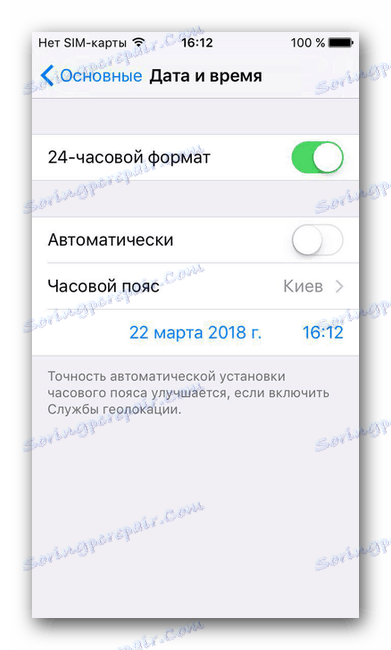
Метод 5: Проверите верзију апликације
Грешка може доћи због застареле верзије апликације, преко које уносите Аппле ИД. Провера да ли је апликација ажурирана на најновију верзију је прилично једноставна, за то морате урадити следеће:
- Отворите Апп Сторе на свом уређају.
- Идите на картицу Ажурирања .
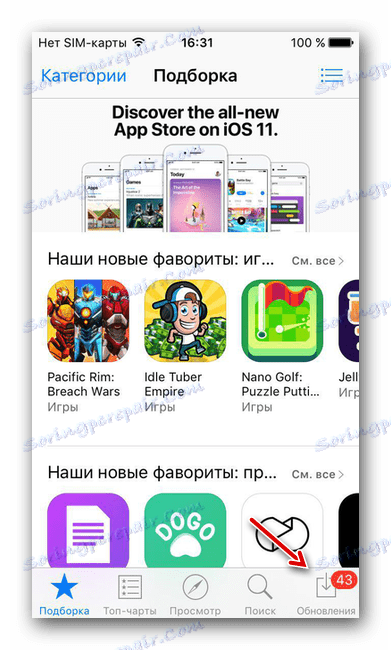
- Насупрот апликацији потребно је да кликнете на дугме "Ажурирај", а тиме инсталирате најновију верзију програма.
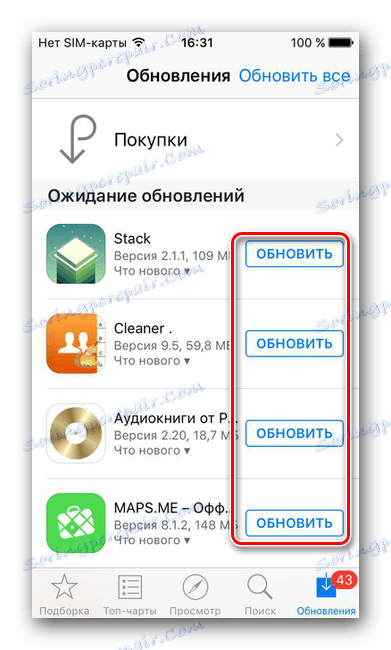
Метод 6: Проверите верзију програма иОС
За нормалан рад, многе апликације морају периодично проверавати уређај за нове исправке. Можете да ажурирате иОС оперативни систем ако:
- Отворите "Сеттингс" из одговарајућег менија.
- Пронађите одељак "Басиц" и идите у њега.
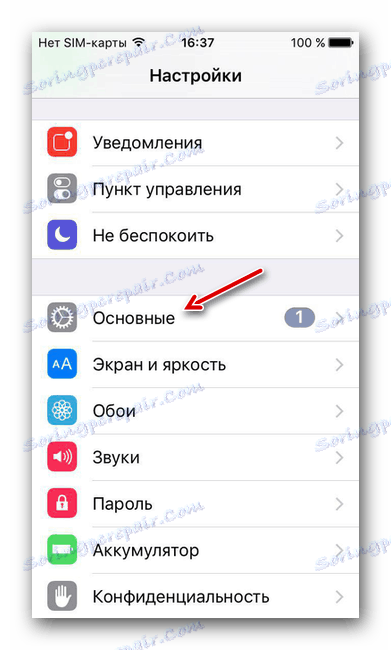
- Кликните на ставку "Ажурирање софтвера" .
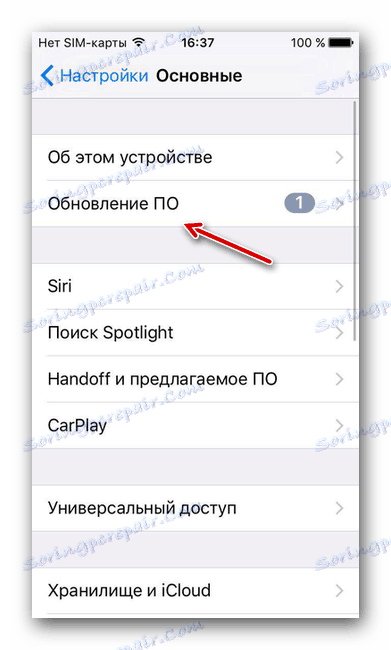
- Након упутстава, ажурирајте уређај на тренутну верзију.
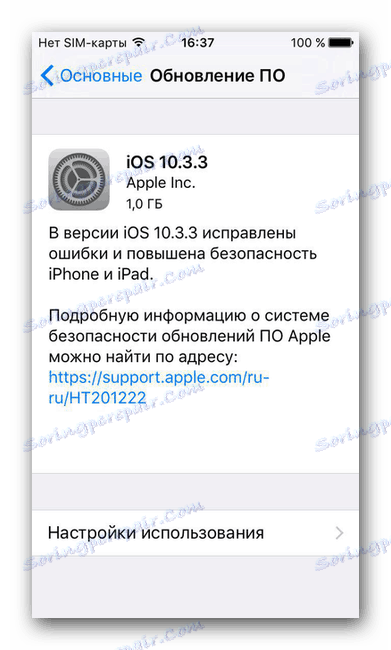
Метод 7: Пријавите се на сајт
Одредите тачно шта је грешка - у апликацији преко које унесете рачун или у сам рачун можете бити врло једноставни. Ово захтева:
- Скочи Службену веб локацију компаније Аппле.
- Покушајте да се пријавите на свој налог. Ако је улаз успешно завршен, онда проблем долази из апликације. Ако нисте успели да се пријавите на свој рачун, онда обратите пажњу на ваш налог. На истом екрану можете да користите дугме "Заборавили сте Аппле ИД или лозинку?" , Што ће вам помоћи да вратите приступ свом налогу.
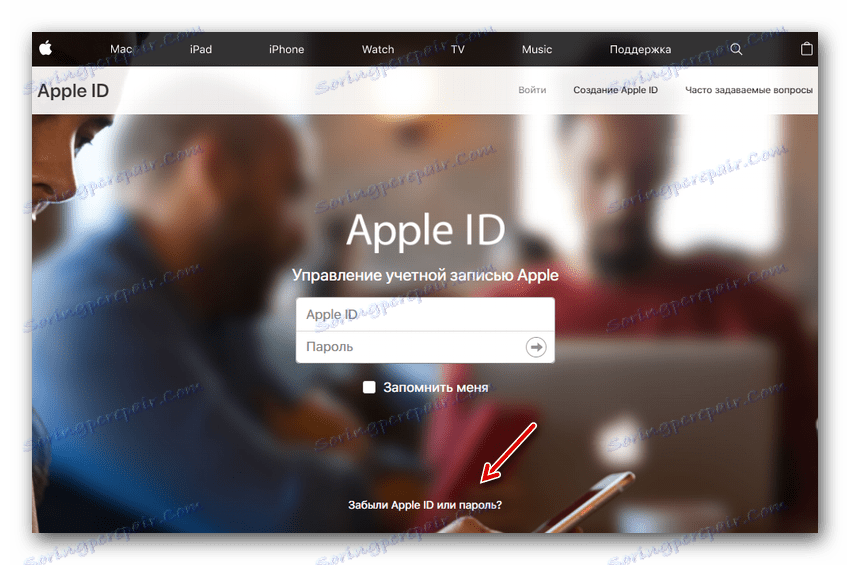
Неке или чак све ове методе ће највероватније помоћи да се отарасите непријатне грешке која се појавила. Надамо се да вам је чланак помогао.